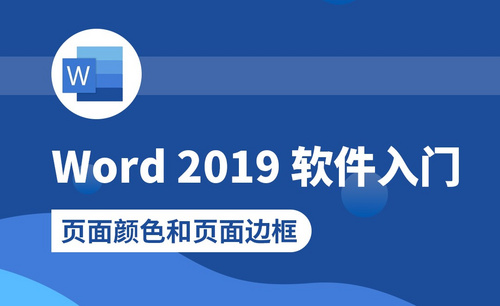PPT表格边框如何设置?
发布时间:2021年07月27日 16:42
我们在使用PPT办公软件的时候,也是需要经常在里边插入一些表格的,关于表格的样式,可以选择软件固有的内置样式,当然,我们也可以根据自己的喜好或者工作需求进行自定义的设置。下边,我们就分享PPT表格边框设置的方法,希望对你有所帮助和启发!
1、首先,我们打开PPT,新建并打开一张空白幻灯片。
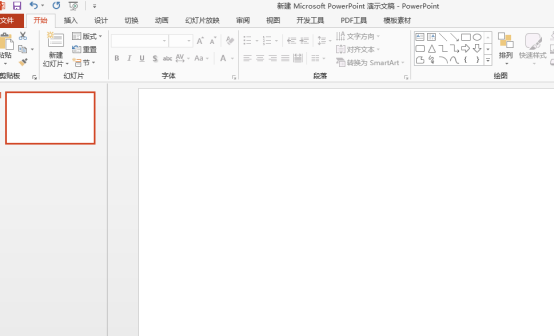
2、点击【插入】—【表格】,绘制出一个表格。
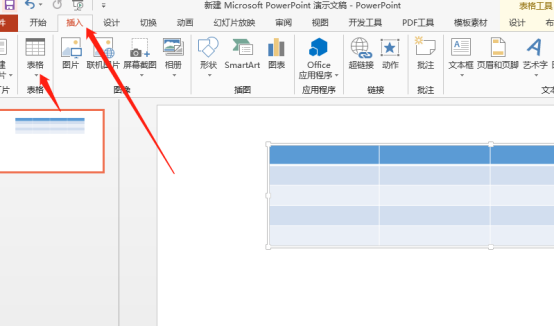
3、在表格中录入我们需要的文字和数据,这里我们随意输入作为演示操作。
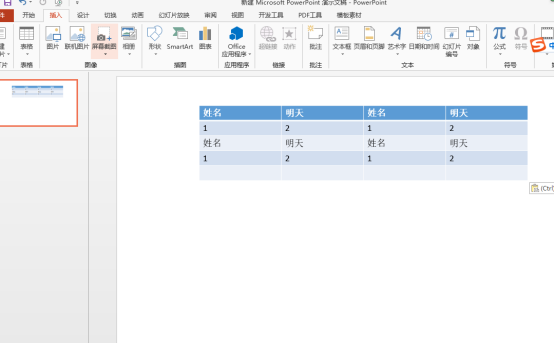
4、我们可以根据需要设置表格的行高和列宽,以及文字的字体和大小。这些设置都在表格工具下边的设计和布局版块。
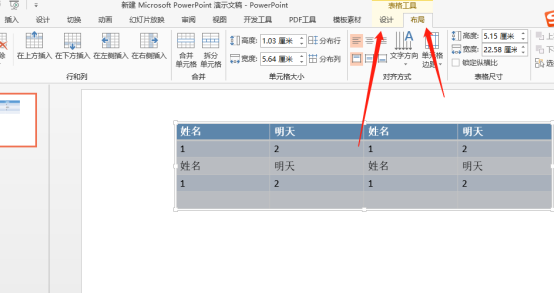
5、我们刚才插入的表格使用的是默认的表格样式,可以先将其设置为无样式的表格。选中表格,点击【表格样式】—【无样式】。
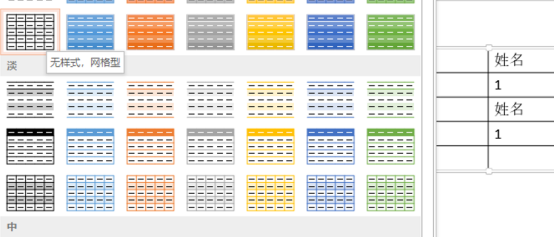
6、我们可以通过表格工具设置表格边框,选择好合适的线条颜色、粗细等。
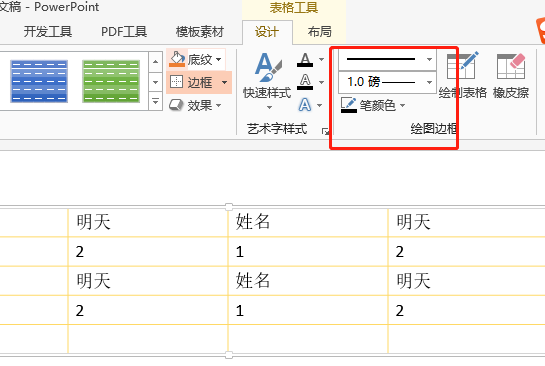
7、之后,我们点击【边框】,随后在下拉选项中找到需要设置的部分,比如这里我们选择外边框,那么,外边框就变为我们提前设置的颜色、粗细和线型。
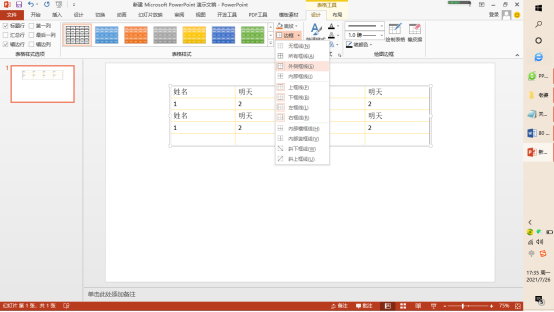
8、对表格其他的框线设置其他的样式和颜色,也是先设置好颜色、线型和粗细,然后在【边框】中点击相应区域的框线即可。
PPT表格边框的设置方法你学会了吗?其实操作非常简单,现成的样式其实就已经比较丰富了。如果想做个性化操作,也可以按照自己的需求进行设置,赶快操练一下吧!
本篇文章使用以下硬件型号:联想小新Air15;系统版本:win10;软件版本:Microsoft Office 2013。